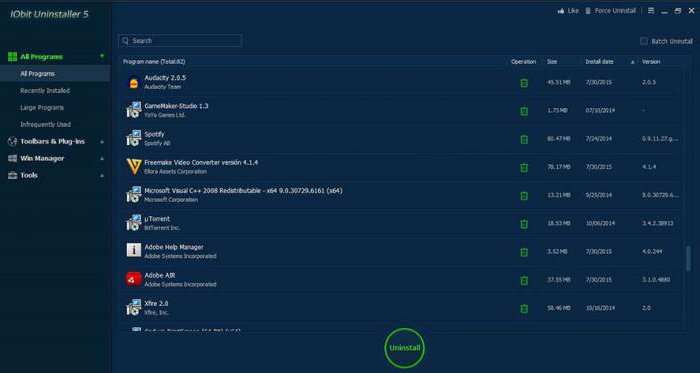Instalarea automată a driverelor. Instalarea driverelor
Instalarea automată a driverului este o problemăcare într-adevăr excitează majoritatea utilizatorilor după configurarea sistemului Windows. Este vorba despre program, datorită căruia sistemul de operare poate interacționa cu diferite dispozitive ale computerului.

De ce este necesar?
Dacă nu există driverul corespunzător (peargou este pur și simplu "lemn de foc"), sistemul de operare pur și simplu nu știe cum să lucreze cu dispozitivul. Și adesea nu înțelege deloc ce fel de adaptare este și pentru ce este. Din acest motiv, procesul de instalare a driverului trebuie să fie luat în considerare cu atenție. În caz contrar, nu veți putea primi plăcere totală de la locul de muncă pe calculator.
Procedura de configurare a pachetelor software
În mod ideal, instalarea șoferului ar trebui să aibă loc îno astfel de secvență: chipset-ul software-ului pe placa de bază, apoi configurarea adaptorului video (discret sau încorporat) și după componentele rămase.
Cum se face cu discul?
Plăcile de bază sunt marinumăr de dispozitive. De exemplu, controler USB 3.0, carte de rețea, sunet. Este convenabil să instalați toți acești drivere direct de pe discul special livrat împreună cu computerul sau placa de bază. Ar fi rezonabil să creați o copie a discului specificat.
Găsiți fișierul numit Setup.exe (Autorun.exe, Run.exe, este posibil și permisiunea * .msi), rulați-o. Accesați fila Drivere. Acceptăm condițiile. Au început toate instalările driverului automat.
Programe pentru periferice (de exemplu, pentru imprimantă)setate într-un mod similar. Uneori poate fi necesar să instalați mai întâi driverul, apoi conectați dispozitivul. Cel mai adesea, recomandările relevante apar pe pachet.

Cum să verificați dacă toate driverele pentru dispozitive sunt deja instalate?
Pentru a face față acestei sarcini,este necesar să lansați meniul "Start", apoi să selectați "Computer" făcând clic dreapta pe meniul contextual și să accesați "Proprietăți". De asemenea, puteți deschide fereastra Sistem prin apăsarea combinației de taste Win + Pause / Break. După aceea, selectați "Device Manager". Dacă totul se face corect, veți vedea o imagine fără semne de întrebare galbene, adică fără dispozitive necunoscute. Deci, toate mecanismele conectate la computer au primit deja "lemne de foc" proprii.
Instalarea automată a driverului. Instalare gratuită de pe site-ul oficial
Următoarea metodă este bună dacă tupentru orice motiv, nu aveți un disc de instalare pentru placa de bază sau computer, care a fost discutat mai sus. Partea pozitivă a acestei situații este că site-ul oficial al producătorului vă permite să obțineți cele mai recente versiuni de driver. Dacă, de asemenea, nu știți ce placă de bază este instalată în computer, cel mai simplu mod de a afla este să deschideți cazul PC-ului și să priviți marcajele de pe placă. De regulă, această informație este afișată în cel mai vizibil loc și este indicată și cu majuscule.

Producătorul forumului dvs. este de asemenea menționat aici. Dacă doriți să aflați despre el și modelul plăcii de bază fără a deschide carcasa calculatorului, utilizați programul CPU-Z. De asemenea, are o versiune portabilă convenabilă. Descărcați și rulați programul. Pe fila Mainbord veți găsi producătorul și modelul plăcii de bază.
Cu laptopul la fel. Accesați site-ul producătorului acestui dispozitiv, mergeți la "Suport" și căutați modelul. Selectați sistemul de operare instalat în prezent pe laptop și descărcați toate driverele.
Despachetați arhivele descărcate. Instalați driverele rulând Setup.exe. Metodele descrise mai sus pot fi eliminate în aproximativ 95% din cazuri. Și ce rămâne cu restul de 5%, ia în considerare mai jos.
Actualizare driver de produs Intel
"Lemn de foc" am instalat cu succes, dar uneori (laDe exemplu, în fiecare an) ar fi bine să le actualizați. Diferiți producători modifică și îmbunătățesc continuu software-ul produselor lor. Acestea își extind semnificativ funcționalitatea prin lansarea de versiuni noi de driver. De aceea este logic să le instalați.
Verificați versiunile noi de driver de pe site.placa de baza sau producatorul de calculatoare. Cu toate acestea, în multe cazuri, le puteți lua de pe site-ul Intel. Introduceți "suport Intel" în bara de căutare a browserului. Apoi, în rezultate, selectați "Actualizare driver Intel". Ajungem la pagina unde "verificăm sistemul nostru pentru actualizări".
Dacă nu vedeți un astfel de buton, încercațipersonalizați java. De regulă, vi se va oferi să o descărcați aici. Instalați făcând clic pe link-ul oferit dvs. După finalizarea instalării Java, asigurați-vă că reporniți browser-ul pentru al activa.

Actualizarea driverului AMD
Dacă computerul are un procesor sauPlaca video AMD, puteți descărca și apoi puteți instala drivere mai recente de pe site-ul companiei. Pe aceasta va fi imediat oferit pentru a obține actualizări proaspete pentru carduri video și procesoare. Suntem interesați de fila "suport și drivere AMD". Trebuie să selectați CENTRUL DOWNLOAD DRIVERS.
Pentru a identifica automat driverele de care aveți nevoie, descărcați și instalați-le, faceți clic pe Descărcați acum în secțiunea corespunzătoare. Rulați fișierul descărcat și urmați instrucțiunile.
Găsiți și instalați automat drivere

Ne-am ocupat cu faptul că șoferul este și cum să-l folosească, dar asta nu e tot. Apoi ne uităm la programul cu care este posibilă instalarea automată a driverelor.
Soluția DriverPack. Eapoi un program gratuit pentru automateinstalați driverele. Este demn de remarcat faptul că aceasta poate funcționa fără acces la Internet, deoarece această soluție vine cu o bază de date impresionantă a diferiților șoferi. Astfel, puteți să accelerați în mod semnificativ procesul de reinstalare a sistemului de operare și să economisiți o mare cantitate de timp.
Cu acest program, instalare automatăConducătorii auto se transformă într-o vacanță plăcută. Porniți programul, determină toate dispozitivele și driverele pentru ele, apoi faceți clic pe "Install All", acest instrument minunat va face restul pentru dvs. În arsenalul programului, există mecanisme pentru verificarea relevanței driverelor, datorită cărora puteți actualiza driverele instalate cu altele noi cu câteva clicuri de mouse. Instalarea automată a driverelor Windows XP este, de asemenea, disponibilă.

Un alt program - Șofer Robot. Se poate instala automat drivereWindows 7. Va scana automat computerul și va afișa o listă de dispozitive cu "lemne de foc" instalate. Veți vedea, de asemenea, drivere pentru care instrumentul a găsit actualizări. După finalizarea analizei, programul va oferi descărcarea și apoi le va instala automat.
Aplicația are o bază imensădate, care are cele mai recente drivere oficiale, identificând mai mult de 100.000 de dispozitive. Programul a primit oglinzi pe serverele producătorului lemnului de foc - le puteți descărca dacă site-ul producătorului nu este disponibil. Dezvoltat pentru crack-ul programului.

Uniblue DriverScanner. Aceasta este dezvoltarea pe care tocmai o are fiecare nevoie.utilizatori. Acest program este un instrument cu adevărat necesar pentru sistemul dvs. de operare. Este folosit pentru a căuta cu succes și descărca instantaneu driverele de sistem care lipsesc. De asemenea, a implementat capacitatea de a le actualiza.
Programul vă permite să faceți o copie de rezervă completăcopie a driver-elor de sistem în caz de probleme cu sistemul de operare sau probleme cu echipamentul după procedura de actualizare a lemnului de foc. Puteți restaura sistemul și îl puteți readuce la starea de lucru. Programul are o interfață de utilizare clară și plăcută.
Acest software vă permite să scanați sistemul și să căutațiȘoferii învechite, descarcă cele mai recente versiuni, selectați numărul de descărcări simultane, vedeți starea "lemnului de foc". De asemenea, observați procesul de scanare, creați copii de rezervă ale driverelor instalate anterior. Cu ajutorul acestuia, puteți restabili sistemul după un accident, puteți minimiza interfața programului cu tava de sistem sau bara de activități, consultați desemnarea specială din tavă, utilizați o interfață clară și ușor de utilizat.
Și în concluzie
În plus față de programele de mai sus, există multe alte soluții care vor ajuta la detectarea tuturor dispozitivelor de pe calculatorul dvs. personal, alegând cele mai bune versiuni de driver pentru ei.
Alegerea este întotdeauna a ta. Principalul lucru - nu uitați de importanța rularea tuturor dispozitivelor de pe computer.